
Trasferire la Rubrica Contatti tra Cellulari
In questo Tutorial ti spiego come trasferire i Contatti da un Cellulare ad un altro utilizzando il Bluetooth o una Memoria SD, copiare tutta la Rubrica o solo alcuni Contatti.
Prima di iniziare è importante sapere il significato dell'estensione VCF che incontreremo spesso in questo Tutorial. VCF è l'estensione dei file vCard, archivi che contengono tutte le informazioni di un biglietto da visita elettronico avente un formato standard riconosciuto tale da poter essere condiviso da diversi programmi e diversi sistemi operativi. Infatti con il formato VCF possiamo importare ed esportare i Contatti con Outlook, Rubrica Contatti Windows, Rubriche Android, WebMail, ecc.
Per il Tutorial ho utilizzato due cellulari rispettivamente Huawei OS Android 4.4.2 (Destinazione) e Samsung GT-I8160 OS Android 4.1.2 (Mittente), la logica di funzionamento è la stessa anche per altri Cellulari, ma possono cambiare i termini e i menu.
Trasferimento Rubrica Contatti tramite Memoria SD
Inserisci una Memoria SD nel Cellulare Mittente, avvialo e tappa sull’icona Rubrica o Contatti
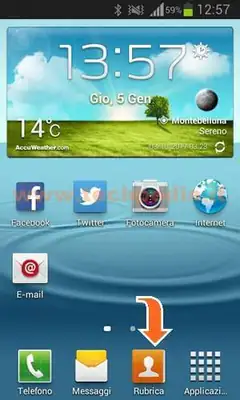
Tappa sull’icona per attivare il menu di solito rappresentata da tre puntini o tre linee o un quadratino
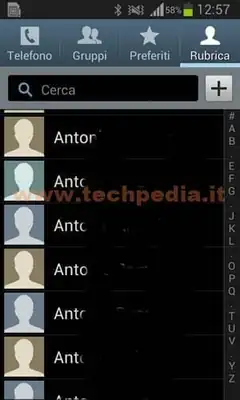
se non la trovi, come in questo caso, sullo Smartphone sfiora il tasto dei menu, quello opposto al tasto freccia ritorno.

Dal menu seleziona Importa/Esporta
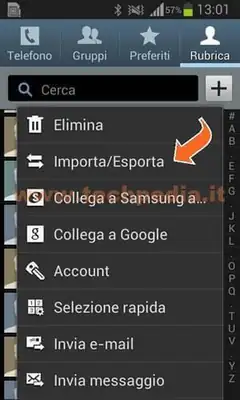
Tappa Esporta su scheda SD

Alla conferma di esportazione tappa OK

Attendi il trasferimento della Rubrica sulla scheda SD

Completato il trasferimento spegni il telefono, rimuovi la memoria SD e inseriscila nel Cellulare Destinazione.
Sul Cellulare Destinazione tappa l’icona Rubrica o Contatti
Tappa sull’icona per attivare il menu di solito rappresentata da tre puntini o tre linee o un quadratino, se non la trovi, come in questo caso, sullo Smartphone sfiora il tasto dei menu, quello opposto al tasto freccia ritorno.

Dal menu tappa Importa/Esporta
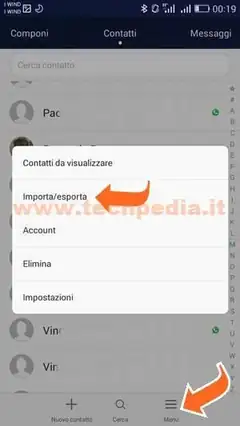
Tappa su Importa da archivio o Importa da SD
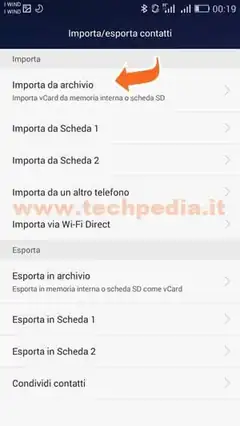
Scegli in quale Rubrica vuoi importare i Contatti, di solito è quella del Telefono, quindi tappa Telefono
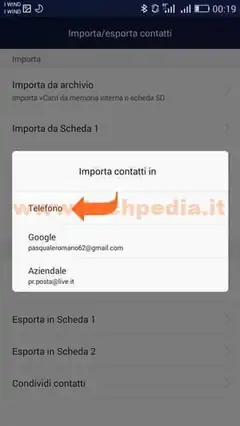
Si avvia la ricerca di tutti i file Contatti presenti nel Telefono
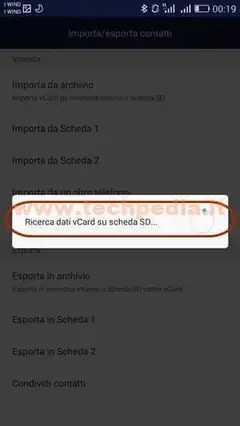
Tappa sul file Rubrica.vcf per selezionarlo e poi tappa OK
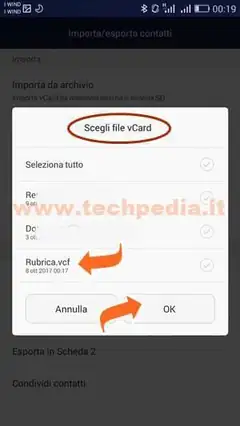
Pochi secondi e la Rubrica del tuo Cellulare si popolerà con tutti i Contatti presenti anche sull’altro Cellulare
Trasferimento Rubrica Contatti tramite Bluetooth
Il Bluetooth è un sistema standard di comunicazione radio a corto raggio utile per collegare fra di loro diversi dispositivi come cellulari, notebook, tablet, cuffie, auricolari viva voce, ecc.. Il Bluetooth non è un sistema di trasmissione ad alta velocità e riesce a connettere dispositivi fino ad una distanza di circa 10 metri.
Negli Smartphone il Bluetooth viene utilizzato di solito per connettere cuffie e dispositivi vivavoce e per scambiare file con altri dispositivi, per esempio trasferire la rubrica dei Contatti, foto, musica e documenti vari.
Per trasferire i Contatti attraverso Bluetooth bisogna utilizzare l’opzione Condividi che offre la possibilità di trasmettere ad un altro Cellulare l’intera Rubrica o solo alcuni Contatti.
Se non hai mai utilizzato il Bluetooth ti invito a leggere prima il Tutorial Attivare Bluetooth Cellulari Android e associare dispositivi per acquisire un minimo di conoscenza su questa tecnologia e poi ritorna qui.
Attiva il Bluetooth su entrambi i Telefoni e sul Cellulare Mittente tappa sull’icona Rubrica o Contatti
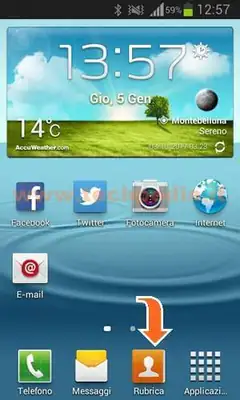
Tappa sull’icona per attivare il menu, di solito è rappresentata da tre puntini o tre linee o un quadratino
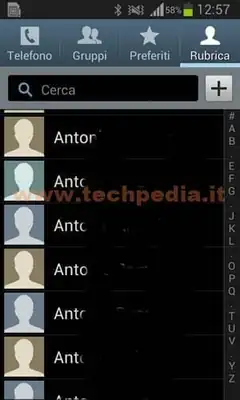
se non la trovi, come in questo caso, sullo Smartphone sfiora il tasto dei menu, quello opposto al tasto freccia ritorno.

Dal menu seleziona Importa/Esporta
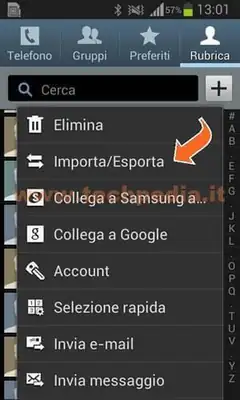
Tappa Condividi biglietto da visita o Condividi

Con le spunte seleziona i Contatti da trasferire o seleziona l’intera Rubrica e poi tappa Fatto
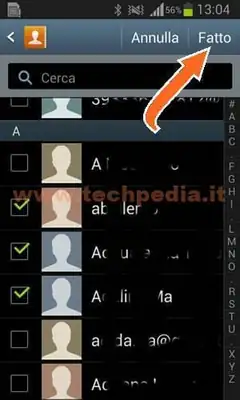
Tappa Bluetooth. Se i due Cellulari non sono associati, attiva la visibilità sul Telefono Destinazione.
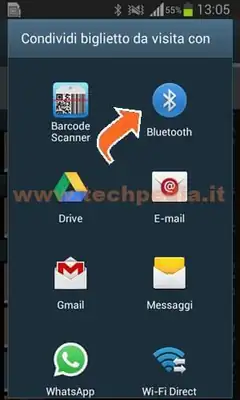
Se i due Smartphone sono già associati scegli la Destinazione nell’elenco altrimenti attendi la scansione e troverai la Destinazione fra i dispositivi trovati.
Nell’esempio trasferisco la Rubrica su CHC-U01. Tappa sul telefono Destinazione.

Sul Telefono Destinazione apparirà la conferma di Trasferimento file, quindi tappa Accetta e attendi la ricezione.
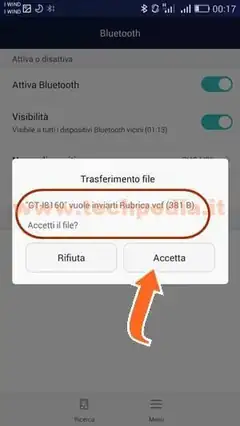
Al termine del trasferimento, dall'’elenco dei Trasferimenti in entrata tappa sulla Rubrica.vcf appena ricevuto

Scegli in quale Rubrica importare i Contatti, di solito è quella del Telefono, quindi tappa Telefono
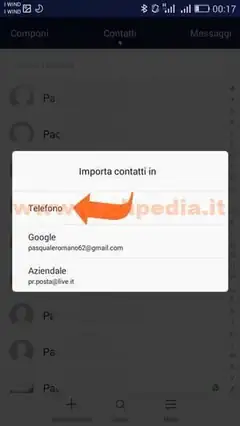
Pochi secondi e la Rubrica del tuo Cellulare si popolerà con tutti i Contatti appena trasferiti
Android crea una cartella chiamata Bluetooth nella memoria del Telefono dove colloca tutti i file ricevuti tramite Bluetooth che puoi vedere con il File Manager dello Smartphone
Anche se può sembrare complicato, basta capirne il meccanismo e tutto sarà più semplice. Sperando di esserti stato d'aiuto ti invito a seguirmi anche su Facebook e VK e torna a trovarmi.
QR Code per aprire l'articolo su altri dispositivi
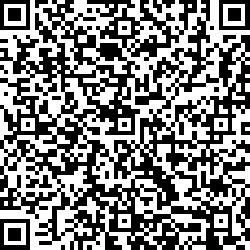
Autore: Pasquale Romano Linkedin


